很多时候,实际拍摄环境不好,但通过前后期的色温与灯光的运用,可以创造出非常漂亮的影像。在这里,作者给大家介绍如何熟练运用灯光,色温,创造极致影像。主要分享前期与后期的思路,希望对大家有所启发。
下面是效果图

效果成片1的前期与后期的思路
前期思路:前期布光采用暖色LED逆光照亮人物,配合三脚架,使用小光圈慢门拍摄,快门:1S, 光圈:F18, ISO:50。

后期思路:后期整体调整照片色调,使照片呈现暖色调,参数如下图: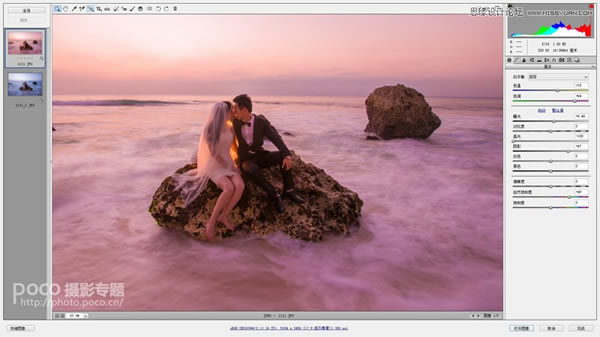
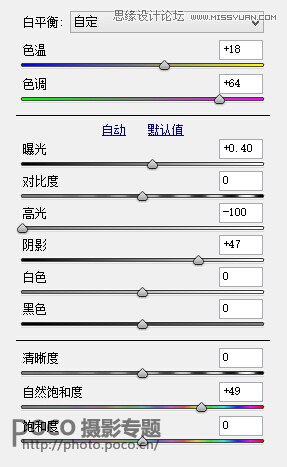
为了加强照片色调的高光和暗部细节,复制图层,使用正片叠底模式加强画面整体影调和细节,并用蒙版擦出人物。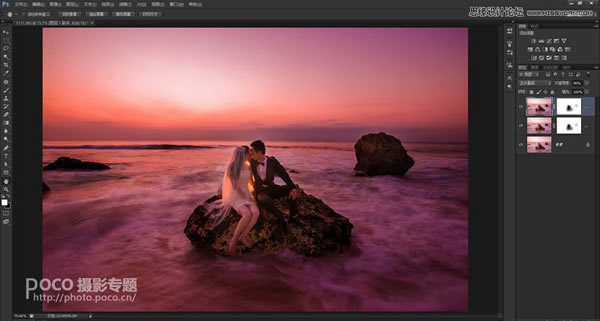
为了使照片通透,复制图层,使用柔光模式,降低不透明度41%,同样用蒙版擦出人物。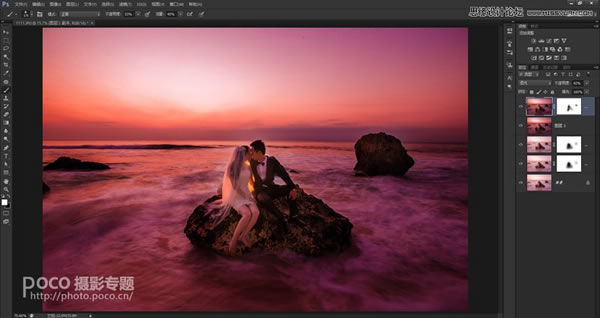
使用COLOR EFEX PRO 4,这款专业的调色滤镜包含了70多个不同效果的调色滤镜。比如旧照片效果,艺术效果、古典风格效果等。有需要的同学可以上网下载。
色调对比选项,加强照片的细节强度。
细节提取后,用蒙版擦出人物,并调整人物皮肤曝光。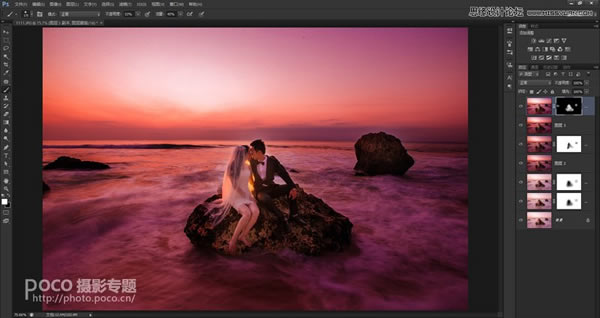
画面整体调整,并调整海水的色温,是海水呈现冷色调,是画面中呈现有冷暖色调的对比。最后锐化保存。
效果成片2的前期与后期的思路
前期思路:前期布光采用暖色LED侧光照亮人物,使用暖色照亮人物肤色,为后期调整画面色温呈现冷色调和人物肤色呈现暖色调做好准备,配合三脚架,使用小光圈慢门拍摄,快门:1S 光圈:F14 ISO:50。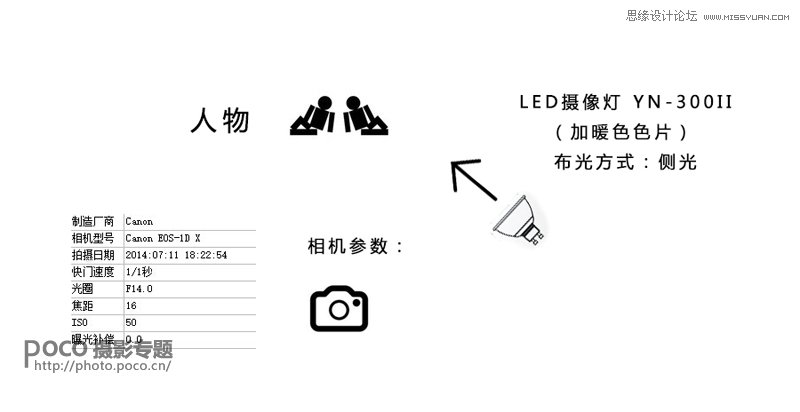

后期思路:通过后期整体调整照片色温偏冷色,使照片呈现冷色调,参数如下图: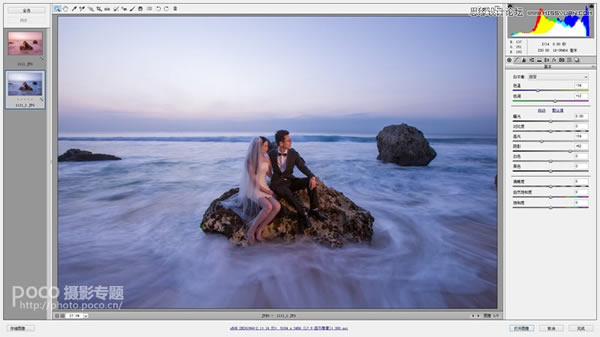
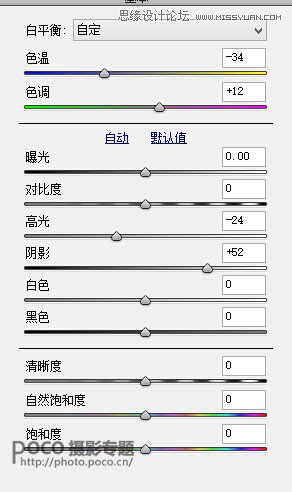
复制图层,模式调整为正片叠底,改变不透明度,以此来加强照片色调的高光和暗部细节以及画面整体影调和细节,并用蒙版擦出人物。
复制所有可见图层,使用柔光模式,降低不透明度为41%,以此让照片变得更加的通透,接下来同样用蒙版擦出人物。
使用COLOR EFEX PRO4色调对比选项,加强照片的细节强度。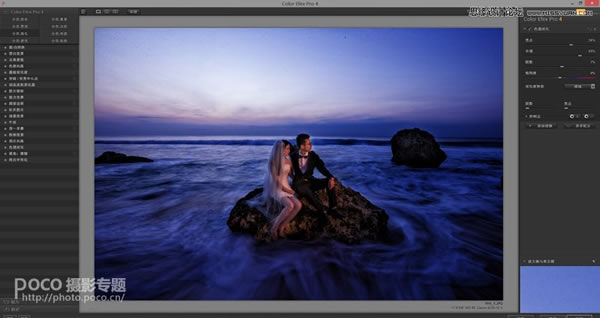
画面整体调整,并添加星空的素材,擦出人物,最后锐化保存。
照片的整体思路:首先确定照片后期的影调,冷色调。然后调整照片的,明暗对比,以及细节调整,此图使用了合成星空,星空的合成需要根据实际画面的影调,尽量使画面不失真。 最后是人物的修饰与整体影调的最终输出。
全篇要点: 1、灯光的布置。 2、原片细节的保留,RAW格式,保证照片的暗部和明部细节的保留。 3、应用色温的变化来改变照片的影调。
本文章来源于网络,如有侵权,请联系删除。联系电话:18992849520





 老照片修复请加微信
老照片修复请加微信